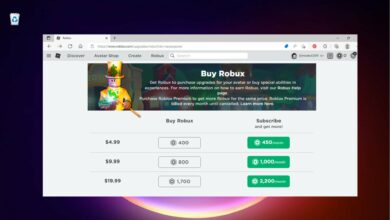Acción Válido solo para productos actualmente instalados

XINSTALAR HACIENDO CLIC EN DESCARGAR ARCHIVO
Al intentar iniciar uno de los programas de Microsoft Office, es posible que encuentre un error que no le permita acceder a ninguna de las aplicaciones de Microsoft Office. El error dice «Esta acción solo es válida para los productos que están instalados actualmente» y puede aparecer en varias versiones del sistema operativo Windows.
Muchos de los usuarios de Windows han usado Foros de Reddit para explicar el problema. El error puede ocurrir por varias razones, incluida una instalación corrupta de Microsoft Office o varias instancias de la instalación de Office.
Lanzamos Office 2016 y Windows 10 para nuestros usuarios, tal vez una cuarta parte de ellos reciba ocasionalmente el error «Esta acción solo se aplica a los productos que están instalados actualmente» sobre Office 2016.
El error puede ocurrir cuando hago clic en un acceso directo de Office en el menú Inicio o en la barra de tareas, o cuando hago clic en un documento, incluso si la aplicación de Office ya está abierta
Si le molesta este error, aquí hay algunos consejos de solución de problemas para resolver el error La acción se aplica solo a los productos actualmente instalados en computadoras con Windows.
Cómo solucionar esta acción solo se aplica a los productos que están instalados actualmente
1. Desinstale la versión de prueba de Microsoft Office
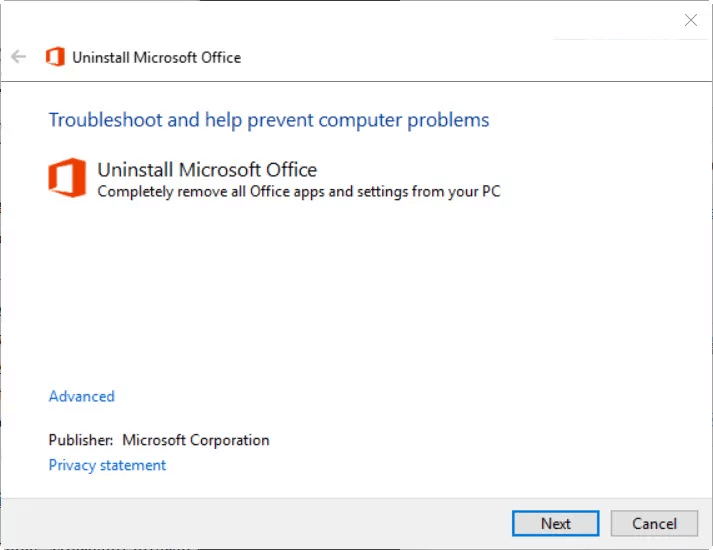
- Independientemente de la versión de Microsoft Office que esté utilizando, el motivo para resaltar este error es casi el mismo.
- El error generalmente es causado por múltiples instancias de Microsoft Office instaladas. Comience por desinstalar la versión de prueba de Microsoft Office instalada en su computadora.
- la prensa Tecla de Windows + R para abrir Ejecutar.
- Tipo Control y haga clic Bien para abrir el Panel de control.
- Seleccione la versión de prueba del oficina de microsoft y haga clic en Desinstálalo.
- Espere a que la aplicación de Office se desinstale y reinicie su computadora.
5 herramientas súper confiables para administrar con éxito las actividades administrativas
2. Ejecute el solucionador de problemas de Microsoft Office
- Si el problema persiste, ejecute el solucionador de problemas de Microsoft Office para reparar la instalación.
- la prensa Tecla de Windows + R para abrir Ejecutar.
- Tipo Control y haga clic BIEN.
- En el Panel de control, vaya a Programas > Programas y características.
- Seleccione la aplicación de Microsoft Office y haga clic en Cambiar.
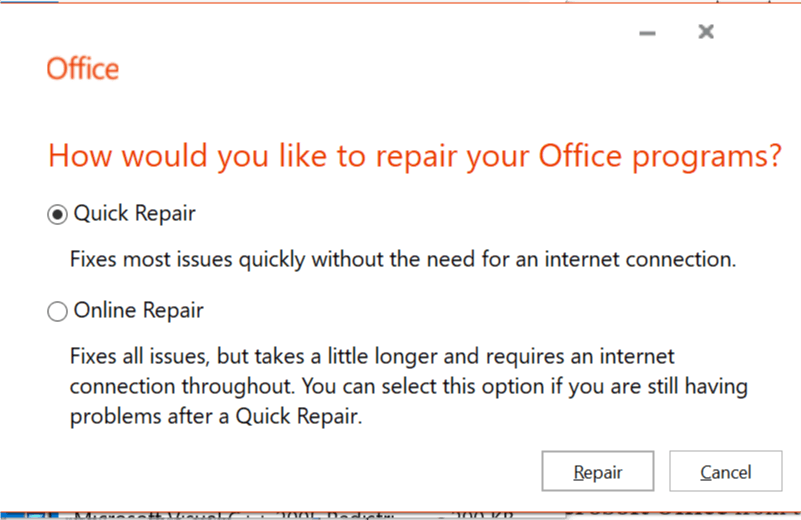
- Aquí tienes dos opciones:
Arreglo rapido – Seleccione esta opción primero. Quick Repair escaneará su instalación de Microsoft Office en busca de problemas y solucionará el problema sin necesidad de una conexión a Internet.
Reparación en línea – Esta opción requiere internet. Conéctese a Internet y ejecute la opción de reparación en línea. Esto puede tomar unos minutos para resolver el problema. - Espere a que se complete el proceso de reparación, reinicie su computadora y verifique si hay mejoras.
Si usa el cliente en línea de Office 365, no hay mejor navegador que UR Browser. Descubre por qué aquí.
3. Desinstale y vuelva a instalar Office
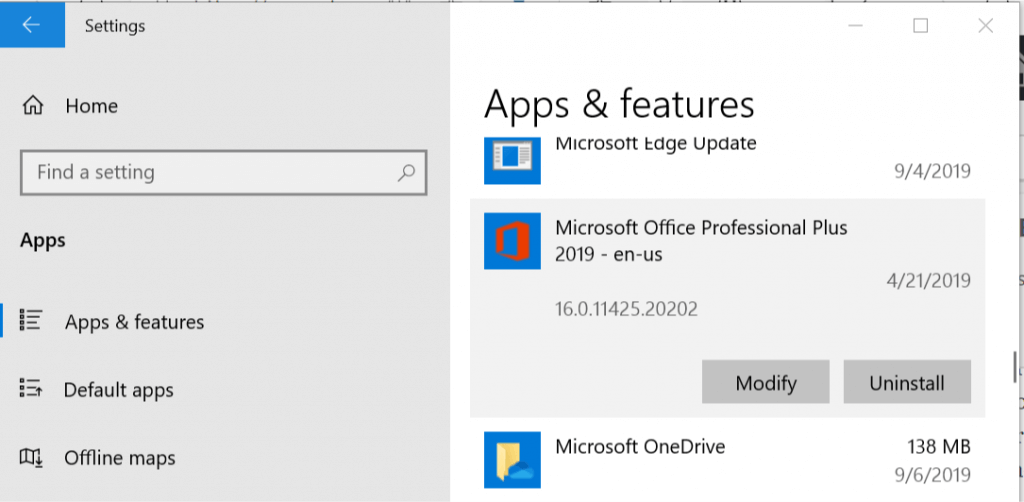
- Si el problema persiste, es posible que deba reinstalar Microsoft Office 365.
- Haga clic en comenzar y seleccione Ajustes. Ir a Aplicaciones > Aplicaciones y características.
- Seleccionar oficina de microsoft de la lista de aplicaciones.
- Haga clic en Desinstálalo.
- Hacer clic Sí si se le pide que confirme la acción. Espere a que el desinstalador complete el proceso.
- Reinicie su computadora y descargue la última versión de Office desde el sitio web de Microsoft. Instale la aplicación y verifique si hay mejoras.
HISTORIAS DE CONFERENCIAS QUE TE PUEDEN GUSTAR:
¿Aún tienes problemas? Solucionarlos con esta herramienta:
PATROCINADO
Algunos problemas de controladores se pueden resolver más rápidamente con una herramienta dedicada. Si aún tiene problemas con los controladores, descargue DriverFix y póngalo en funcionamiento con unos pocos clics. ¡Después de eso, deja que se haga cargo y solucione todos los errores en poco tiempo!
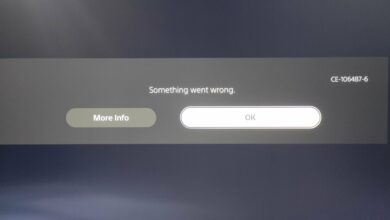
![Photo of Xbox One no coincide con la pantalla del televisor [Simple Guide]](https://kdkick.com/wp-content/uploads/2023/05/Xbox-One-no-coincide-con-la-pantalla-del-televisor-Simple-390x220.jpg)